Le célèbre service de messagerie instantanée WhatsApp a enfin son client web nommée WhatsApp Web, disponible pour Chrome Firefox et Opera. Mais il existe encore certaines limites : seuls les téléphones Android, Windows Phone et Blackberry peuvent accéder à WhatsApp sur leur PC ou Mac. Autrement dit, les utilisateurs d’iOS devront se contenter encore pour le moment de l’application mobile.
.
Comment ouvre t’on WhatsApp web sur PC
Pour commencer, il faut scanner le code QR de https://web.whatsapp.com/, en y accédant à partir de l’option WhatsApp Web dans le menu de l’application.

Une fois le procédé terminé , vos contacts seront transférés à la version web. A partir de là, vous pourrez commencer à tchatter, si vous êtes connectés à Internet, bien sûr. Vous paramétrez ensuite les notifications comme vous voulez ; les alertes peuvent apparaître sur l’écran, accompagnées ou non d’un son.
.
Fonctionnalités de WhatsApp Web
Les fonctionnalités de WhatsApp sur PC sont assez limitées pour le moment. Vous pouvez envoyer des messages de textes, des photos, mais vous ne pouvez pas envoyer de vidéos, lancer de nouvelles conversations de groupe, passer des appels, partager votre localisation, faire des copies de sécurité ou retoucher des images. WhatsApp Web est en somme une version allégée de l’application mobile et sa fonction se limite à tchatter sur son PC.
Côté convivialité, WhatsApp Web ressemble assez à celle d’Android. En cliquant sur l’icône du message dans la barre supérieure de la fenêtre, vous pouvez commencer une conversation. Même si vous n’avez jamais utilisé l’application, la prise en main ne vous prendra que quelques secondes. Bon point : toutes les conversations se synchronisent automatiquement entre la version web et la version mobile. Pas de risque de perdre un message.
Pour ce qui est du design de l’interface, les couleurs de WhatsApp -vert et gris- ont été reprises ici. Le panneau à gauche rassemble vos contacts et vos messages s’affichent dans la zone au centre. La barre à droite, optionnelle, montre les informations du contact. Bien conçue, l’interface présente toutes les données dont on a besoin. Par contre, n’y cherchez aucune option de personnalisation, il n’y en a pas. Impossible, donc, de modifier le fond d’écran de vos conversations.
Lisez aussi : 7 conseils essentiels pour protéger votre vie privée sur WhatsApp
Enfin..
Rappelons enfin qu’il s’agit ici d’une application web et non d’un client pour Bureau. Par conséquent, si vous fermez le navigateur et effacez vos cookies, il vous faudra tout recommencer depuis le début (en scannant le QR) pour récupérer votre service de messagerie. WhatsApp ne dispose pas encore de client Bureau, comme Skype ou Viber, où vous pouvez ouvrir votre session quand vous voulez.
.
Accéder à WhatsApp Web en utilisant ce lien : https://web.whatsapp.com/